automatischer Versand von E-Rechnungen
Voraussetzungen:
- Vorweg, bevor Sie eine Rechnung schreiben...
-
eingetragene gültige Firmendaten Menü Administration/Programmoptionen/Firmendaten: relevant für 1 + 2 sind die eingetragenen eigenen Firmendaten (gemäß Menü Administration / Programmoptionen > Reiter Firmendaten). Cadia prüft auf Länderkennzeichen, Steuernummer, Name, Straße, PLZ, Ort, Telefonnummer und Emailadresse.2. eingetragene Daten unter Bankdaten (Menü Administration/Programmoptionen/Controlling):
Achten Sie bitte darauf, dass die Bank, die Sie standardmäßig für den Versand Ihrer Rechnungen benutzen, auf dem 1. Platz Ihrer Bankdaten ist (sonst nummerieren), siehe Eigene BankenNachträgliche Änderung in der Rechnung selbst: über den Reiter KUNDE - Eigene Bank zuweisen.3. Bei Anlage einer Rechnung prüfen wir nur, ob schon eine Rechnungsnummer vergeben wurde, nicht aber auf ein Vorhandensein von Artikelpositionen.4. Vorweg die Einstellung, auf welche Weise Ihre E-Rechnung verschickt werden soll, gemäß Programmoptionen/Einkauf, Verkauf, ...Standard-Einstellung: Einstellung 2:
Einstellung 2: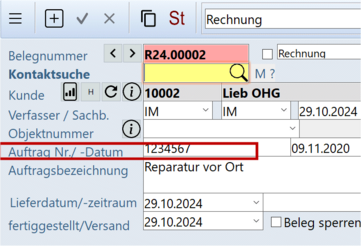 Sie verschicken die Rechnung per Email mit Anlage von 2 Dateien, 1 PDF- und 1 XML-Datei.Einstellung 3:
Sie verschicken die Rechnung per Email mit Anlage von 2 Dateien, 1 PDF- und 1 XML-Datei.Einstellung 3: Sie verschicken die Rechnung per Email mit Anlage einer XML-Datei, die PDF-Anzeige wird darin eingebettet.Einstellung 4:
Sie verschicken die Rechnung per Email mit Anlage einer XML-Datei, die PDF-Anzeige wird darin eingebettet.Einstellung 4: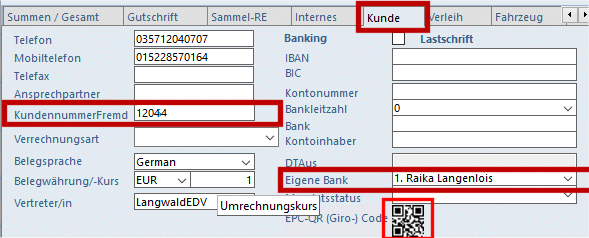 Sie verschicken die Rechnung per Email mit Anlage einer PDF-Datei, die XML wird darin eingebettet und ausgelesen (nur für CadiaOfficeULTIMATE-Nutzer).Obige Einstellung ist wahrscheinlich der Standard, weil Kunden evt. auch direkt bei Erhalt der Rechnung diese noch über die PDF-Ansicht prüfen können wollen.Haben Sie bisher nur Rechnungen per Post verschickt, wird sich der Kunde schwer tun, wenn er jetzt nur mehr die xml-Rechnung von Ihnen erhält. Vielleicht sollten Sie überlegen, dem Kunden zusätzlich zur E-Rechnung eine PDF mitzuschicken. Daher ist obige Einstellung wahrscheinlich per dato die Beste.
Sie verschicken die Rechnung per Email mit Anlage einer PDF-Datei, die XML wird darin eingebettet und ausgelesen (nur für CadiaOfficeULTIMATE-Nutzer).Obige Einstellung ist wahrscheinlich der Standard, weil Kunden evt. auch direkt bei Erhalt der Rechnung diese noch über die PDF-Ansicht prüfen können wollen.Haben Sie bisher nur Rechnungen per Post verschickt, wird sich der Kunde schwer tun, wenn er jetzt nur mehr die xml-Rechnung von Ihnen erhält. Vielleicht sollten Sie überlegen, dem Kunden zusätzlich zur E-Rechnung eine PDF mitzuschicken. Daher ist obige Einstellung wahrscheinlich per dato die Beste.
Um eine Verarbeitung beim Empfänger zu ermöglichen, sind folgende Angaben erforderlich:
a) für Behörden: wenn vorhanden "Leitweg-ID" pro Kontakt > gemäß Kontaktverwaltung
b) für Firmen: der Eintrag einer Auftragsnummer des Auftraggebers in der Rechnung (entnehmen Sie diese aus einer Bestellung oder fragen Sie bei Ihrem Kunden tel. nach).

c) Die Angabe der erforderlichen Kundendaten auf Reiter KUNDE:
- die KundennummerFremd (vorweg eingetragen beim Kontakt = "Kundennummer beim Auftraggeber" gemäß Kontaktverwaltung): Cadia überprüft das Vorhandensein dieser Angabe nicht, sondern trägt stattdessen "NA" (für not available) ein.
Entweder entnehmen Sie diese Nummer einer Bestellung od. Auftrag oder Sie fragen beim Kunden tel. nach!
- die richtige Bankverbindung wurde gewählt.
Ist hier keine Bank gewählt (z.B. bei Barverkauf) funktioniert die Generierung einer XML-Rechnung nicht.
Auf die gewählte Bank wird der Kunde die Zahlung vornahmen. Diese sollte sich auch decken mit den Angaben im Giro-Code (Mouse-Over zeigt Daten an).
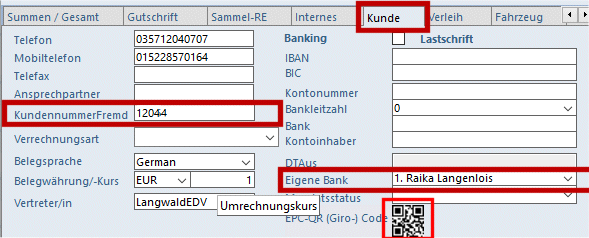
Erhält ein Kunde eine E-Rechnung MUSS eine dieser Angaben in der E-Rechnung enthalten sein, damit eine (automatische) Zuordnung bei ihm möglich ist.
So ist der Vorgang:
1. Schreiben Sie Ihre Rechnung wie bisher (egal ob Vorlage "Rechnung" oder "Unibeleg").
2. Versenden Sie abschließend Ihre Rechnung per Email:
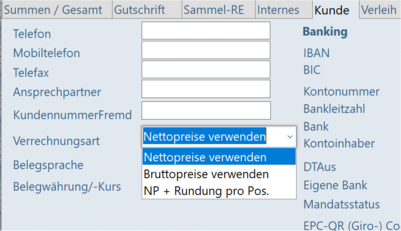
Je nach Voreinstellung im Menü Administration/Programmoptionen/Einkauf, Verkauf,... generiert nun Cadia diese Rechnung mitsamt der PDF und der XML-Datei und öffnet eine Email, wo nun entweder 1 Anhang oder 2 Anhänge enthalten sind.
Gibt es in der zu exportierenden Rechnung Rundungsdifferenzen in den Positionen, bricht Cadia an dieser Stelle ab, damit Sie die Änderung (gemäß obigem Eintrag) vorab durchführen können > Rundung bei Nettoverrechnung (hierfür gäbe es auch eine Voreinstellung, damit Sie das nicht bei jeder einzelnen Rechnung machen müssen):
Ohne diese Änderung ist ein Versand einer E-Rechnung nicht möglich, weil eine E-Rechnung eindeutige Summen mit 2 Nachkommastellen erfordert.
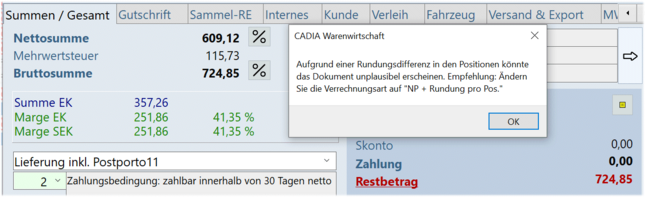
Cadia führt Sie dann direkt auf den Reiter, wo diese Änderung auf Diese Änderung lässt sich dann auf dem Reiter "Kunde" einstellen:
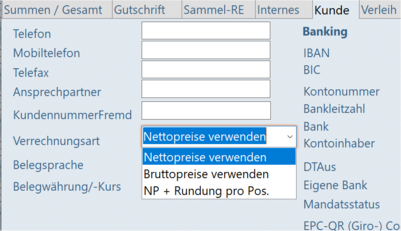
Damit Sie das aber nicht ständig tun müssen, empfehlen wir generell die Voreinstellung der Verrechnungsart über das Menü Administration/Programmoptionen/Kontaktverwaltung vorzunehmen, damit es bei Anlage eines Kontakts direkt so voreingestellt ist. Beim Kunden ist dann individuell auch eine andere Verrechnungsart möglich einzurichten.
Wurden irgendwelche wichtige Voreinstellungen nicht gemacht, bringt Cadia eine Fehlermeldung und bricht den Vorgang ab:
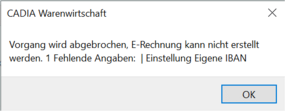
Fehlende Angaben können sein:
- Eigene IBAN (fehlt oder ist falsch eingetragen)
Beheben Sie den Mißstand und führen Sie den Vorgang nochmals aus.
Haben Sie unbekannte Fehler oder der Kunde berichtet einen Fehler bei seinem Datenimport, lässt sich die E-Rechnung jederzeit über dieses Fenster auch Validieren > Validierung von xml-Rechnungen
|
Sollten Sie nachträgliche Änderungen in der Rechnung vornehmen müssen und diese neu versenden müssen, klicken Sie danach wieder den Button "Emailversand" an und verschicken die Rechnung erneut.